Como redefinir os componentes do Windows Update
Para corrigir quaisquer discrepâncias relativas a uma atualização do sistema operacional, é concebível que seja necessário restabelecer a funcionalidade dos módulos do Windows Update por meio da execução de certas sequências de comandos na interface do Prompt de Comando ou por meio da geração e implementação de um script arquivo.
Este material instrucional oferecerá uma visão geral passo a passo exaustiva de ambos os procedimentos, permitindo que você restaure com eficiência os módulos do Windows Update para suas configurações padrão.
Como redefinir os componentes do Windows Update manualmente
Uma das abordagens convencionais para restabelecer os elementos do Windows Update envolve a utilização do Prompt de Comando. Veja abaixo uma série de medidas que podem ser tomadas nesse sentido.
Clique com o botão direito do mouse no símbolo do menu Iniciar e navegue até a opção “Terminal (Admin)” no menu contextual que aparece.
Quando uma notificação de controle de conta de usuário (UAC) for exibida, habilite a seleção de “Sim” como a opção padrão.
⭐ Copie e cole os seguintes comandos um por um e pressione Enter após cada comando para interromper cada serviço relacionado ao Windows Update.
net stop bits
net stop wuauserv
net stop appidsvc
net stop cryptsvc
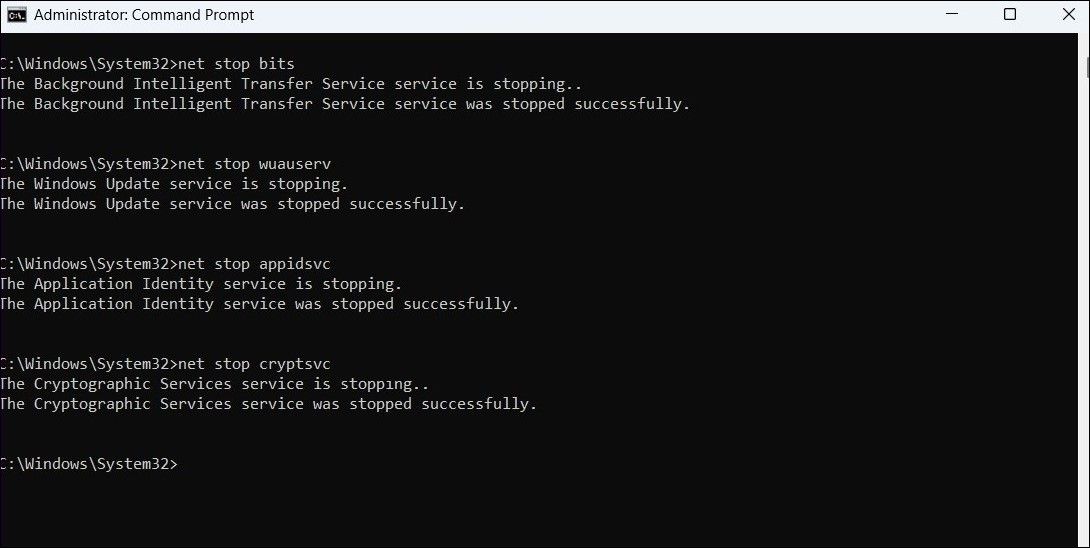
⭐ Execute o seguinte comando para excluir os arquivos qmgr*.dat.
Del "%ALLUSERSPROFILE%\Application Data\Microsoft\Network\Downloader\*.*"
⭐Digite Y para confirmar.
⭐ Digite os seguintes comandos e pressione Enter após cada um para excluir todos os arquivos do Windows Update.
rmdir %systemroot%\SoftwareDistribution /S /Q
rmdir %systemroot%\system32\catroot2 /S /Q
⭐ Digite os seguintes comandos e pressione Enter após cada um para redefinir os serviços BITS e Windows Update para seus descritores de segurança padrão.
sc.exe sdset bits D:(A;;CCLCSWRPWPDTLOCRRC;;;SY)(A;;CCDCLCSWRPWPDTLOCRSDRCWDWO;;;BA)(A;;CCLCSWLOCRRC;;;AU)(A;;CCLCSWRPWPDTLOCRRC;;;PU)
sc.exe sdset wuauserv D:(A;;CCLCSWRPWPDTLOCRRC;;;SY)(A;;CCDCLCSWRPWPDTLOCRSDRCWDWO;;;BA)(A;;CCLCSWLOCRRC;;;AU)(A;;CCLCSWRPWPDTLOCRRC;;;PU)
⭐ Agora, execute o seguinte comando para navegar até a pasta System32.
cd /d %windir%\system32
⭐ Copie e cole os seguintes comandos individualmente e pressione Enter após cada um para registrar novamente todos os arquivos BITS e Windows Update.
regsvr32.exe /s atl.dll
regsvr32.exe /s urlmon.dll
regsvr32.exe /s mshtml.dll
regsvr32.exe /s shdocvw.dll
regsvr32.exe /s browseui.dll
regsvr32.exe /s jscript.dll
regsvr32.exe /s vbscript.dll
regsvr32.exe /s scrrun.dll
regsvr32.exe /s msxml.dll
regsvr32.exe /s msxml3.dll
regsvr32.exe /s msxml6.dll
regsvr32.exe /s actxprxy.dll
regsvr32.exe /s softpub.dll
regsvr32.exe /s wintrust.dll
regsvr32.exe /s dssenh.dll
regsvr32.exe /s rsaenh.dll
regsvr32.exe /s gpkcsp.dll
regsvr32.exe /s sccbase.dll
regsvr32.exe /s slbcsp.dll
regsvr32.exe /s cryptdlg.dll
regsvr32.exe /s oleaut32.dll
regsvr32.exe /s ole32.dll
regsvr32.exe /s shell32.dll
regsvr32.exe /s initpki.dll
regsvr32.exe /s wuapi.dll
regsvr32.exe /s wuaueng.dll
regsvr32.exe /s wuaueng1.dll
regsvr32.exe /s wucltui.dll
regsvr32.exe /s wups.dll
regsvr32.exe /s wups2.dll
regsvr32.exe /s wuweb.dll
regsvr32.exe /s qmgr.dll
regsvr32.exe /s qmgrprxy.dll
regsvr32.exe /s wucltux.dll
regsvr32.exe /s muweb.dll
regsvr32.exe /s wuwebv.dll
⭐ Digite o seguinte e pressione Enter para redefinir o Winsock (Windows Sockets).
netsh winsock reset
⭐ Copie e cole os seguintes comandos um por um e pressione Enter após cada um para reiniciar os serviços relacionados ao Windows Update.
net start bits
net start wuauserv
net start appidsvc
net start cryptsvc
Para implementar os ajustes recém-feitos, é necessário fechar a janela ativa do prompt de comando e, posteriormente, reiniciar o sistema do computador. Para aqueles que estão ansiosos para explorar uma gama mais ampla de instruções de linha de comando benéficas, recomendo consultar nosso recurso abrangente que investiga os comandos de Prompt de Comando mais valiosos disponíveis especificamente para a plataforma operacional Windows.
Como redefinir os componentes do Windows Update usando um arquivo em lote
Para gerar um arquivo em lote que redefina os componentes do Windows Update, siga estas etapas:1. Abra o Bloco de Notas ou qualquer editor de texto de sua preferência em seu computador.2. Digite “sc stop wuauserv” (sem aspas) e pressione Enter. Este comando interrompe o serviço Windows Update.3. Em seguida, digite “sc delete wuauserv” (sem aspas) e pressione Enter. Este comando exclui o serviço Windows Update do registro.4. Em seguida, digite “rename C:\Windows\System32\wups.dll C:\Windows\System32\oldwups.dll” (sem aspas) e pressione Enter. Este comando substitui o antigo wups.dll por uma versão mais antiga dele.5. Finalmente, digite “regsvr32 c:\windows
Pressione a tecla Windows e a letra “S” simultaneamente para acessar o menu de pesquisa.
Para acessar o aplicativo Notepad, você pode usar a função de pesquisa em seu computador digitando “Notepad” na barra de pesquisa e pressionando a tecla enter para abri-lo.
⭐ Copie e cole o seguinte comando na janela do bloco de notas.
net stop bits
net stop wuauserv
net stop appidsvc
net stop cryptsvc
Del "%ALLUSERSPROFILE%\Application Data\Microsoft\Network\Downloader\*.*"
rmdir %systemroot%\SoftwareDistribution /S /Q
rmdir %systemroot%
system32\catroot2 /S /Q
sc.exe sdset bits D:(A;;CCLCSWRPWPDTLOCRRC;;;SY)(A;;CCDCLCSWRPWPDTLOCRSDRCWDWO;;;BA)(A;;CCLCSWLOCRRC;;;AU)(A;;CCLCSWRPWPDTLOCRRC;;;PU)
sc.exe sdset wuauserv D:(A;;CCLCSWRPWPDTLOCRRC;;;SY)(A;;CCDCLCSWRPWPDTLOCRSDRCWDWO;;;BA)(A;;CCLCSWLOCRRC;;;AU)(A;;CCLCSWRPWPDTLOCRRC;;;PU)
cd /d %windir% system32
regsvr32.exe /s atl.dll
regsvr32.exe /s urlmon.dll
regsvr32.exe /s mshtml.dll
regsvr32.exe /s shdocvw.dll
regsvr32.exe /s browseui.dll
regsvr32.exe /s jscript.dll
regsvr32.exe /s vbscript.dll
regsvr32.exe /s scrrun.dll
regsvr32.exe /s msxml.dll
regsvr32.exe /s msxml3.dll
regsvr32.exe /s msxml6.dll
regsvr32.exe /s actxprxy.dll
regsvr32.exe /s softpub.dll
regsvr32.exe /s wintrust.dll
regsvr32.exe /s dssenh.dll
regsvr32.exe /s rsaenh.dll
regsvr32.exe /s gpkcsp.dll
regsvr32.exe /s sccbase.dll
regsvr32.exe /s slbcsp.dll
regsvr32.exe /s cryptdlg.dll
regsvr32.exe /s oleaut32.dll
regsvr32.exe /s ole32.dll
regsvr32.exe /s shell32.dll
regsvr32.exe /s initpki.dll
regsvr32.exe /s wuapi.dll
regsvr32.exe /s wuaueng.dll
regsvr32.exe /s wuaueng1.dll
regsvr32.exe /s wucltui.dll
regsvr32.exe /s wups.dll
regsvr32.exe /s wups2.dll
regsvr32.exe /s wuweb.dll
regsvr32.exe /s qmgr.dll
regsvr32.exe /s qmgrprxy.dll
regsvr32.exe /s wucltux.dll
regsvr32.exe /s muweb.dll
regsvr32.exe /s wuwebv.dll
netsh winsock reset
netsh winsock reset proxy
net start bits
net start wuauserv
net start appidsvc
net start cryptsvc
⭐ Clique no menu Arquivo na parte superior e em Salvar como. 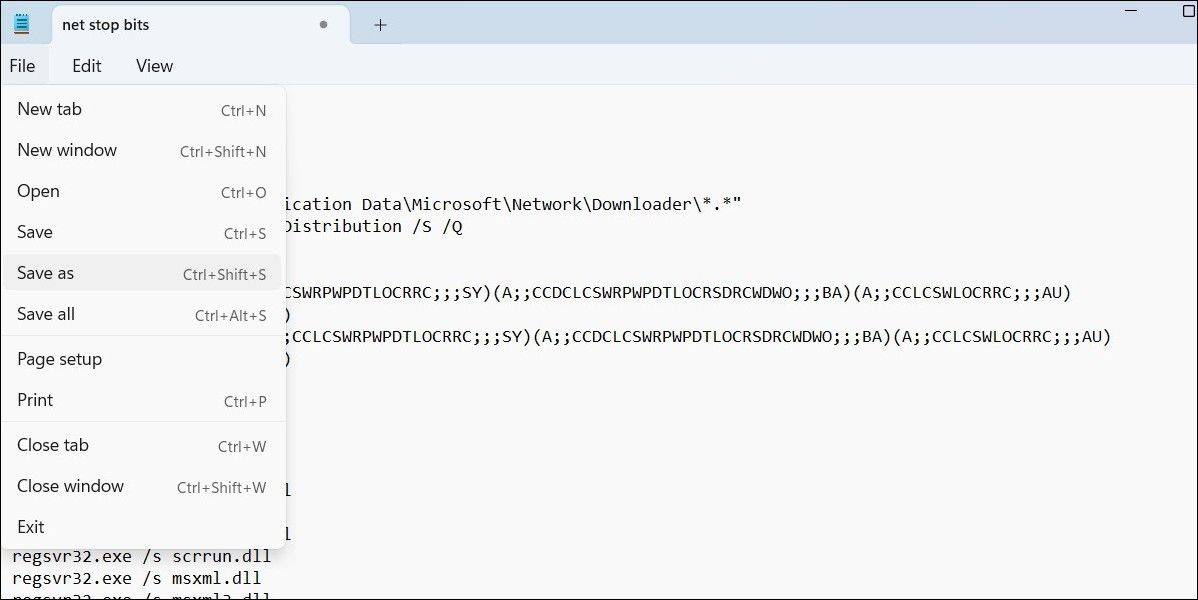
Por favor, digite o texto a ser traduzido abaixo:
Escolha um formato de arquivo no menu suspenso denominado “Salvar como tipo” e clique em “Salvar”, selecionando “Todos os arquivos”.
Para executar um arquivo de lote salvo em seu computador, siga estas etapas:1. Em primeiro lugar, localize o arquivo de lote que você salvou anteriormente em seu
⭐ Selecione Sim quando o prompt Controle de conta de usuário (UAC) aparecer. 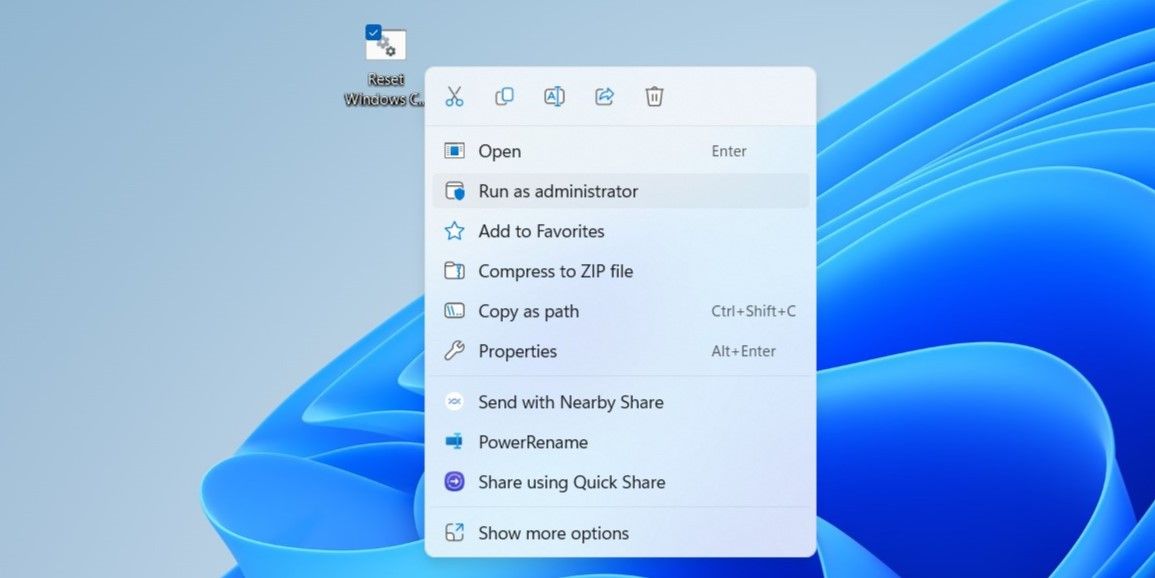
Depois de executar o arquivo em lote, é aceitável manter sua presença para referência futura. Ao fazer isso, você poderá acessar e executar o arquivo mais uma vez caso surjam problemas com o Windows Update, sem a necessidade de repetir os procedimentos mencionados acima.
Redefina os componentes do Windows Update para corrigir problemas
Em certos casos, o processo de download e instalação de atualizações do Windows pode encontrar complicações. Para resolver esse problema, uma solução é redefinir os componentes do Windows Update. No entanto, em situações em que essa abordagem falha, métodos alternativos para resolver problemas do Windows Update devem ser explorados.